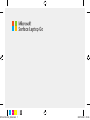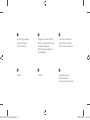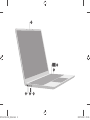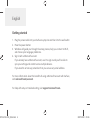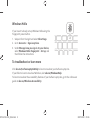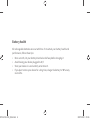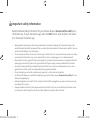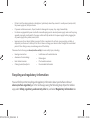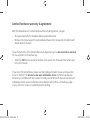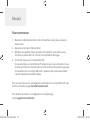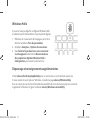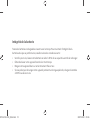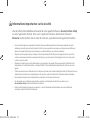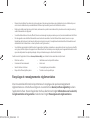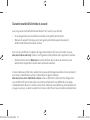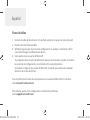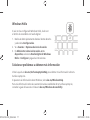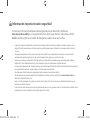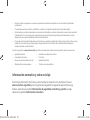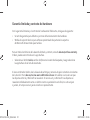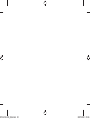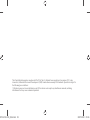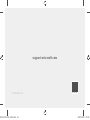Microsoft C3K1943 surface Laptop GO Manual de usuario
- Tipo
- Manual de usuario
El Microsoft C3K1943 Surface Laptop GO es un portátil ligero y compacto que ofrece una experiencia de usuario fluida y eficiente. Con su procesador Intel Core i5 de 11ª generación, 8 GB de RAM y 256 GB de almacenamiento SSD, puede manejar fácilmente tareas cotidianas como navegación web, procesamiento de textos y hojas de cálculo. Su pantalla táctil PixelSense de 12,4 pulgadas con una resolución de 1536 x 1024 píxeles proporciona imágenes nítidas y vibrantes, perfectas para ver películas, editar fotos o simplemente navegar por la web.
El Microsoft C3K1943 Surface Laptop GO es un portátil ligero y compacto que ofrece una experiencia de usuario fluida y eficiente. Con su procesador Intel Core i5 de 11ª generación, 8 GB de RAM y 256 GB de almacenamiento SSD, puede manejar fácilmente tareas cotidianas como navegación web, procesamiento de textos y hojas de cálculo. Su pantalla táctil PixelSense de 12,4 pulgadas con una resolución de 1536 x 1024 píxeles proporciona imágenes nítidas y vibrantes, perfectas para ver películas, editar fotos o simplemente navegar por la web.
























-
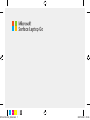 1
1
-
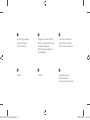 2
2
-
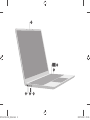 3
3
-
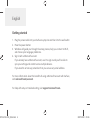 4
4
-
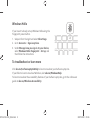 5
5
-
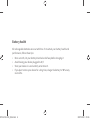 6
6
-
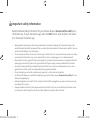 7
7
-
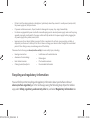 8
8
-
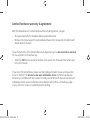 9
9
-
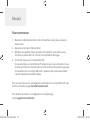 10
10
-
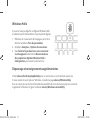 11
11
-
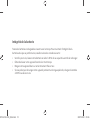 12
12
-
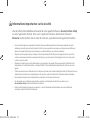 13
13
-
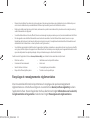 14
14
-
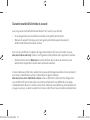 15
15
-
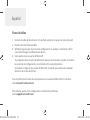 16
16
-
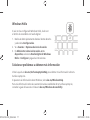 17
17
-
 18
18
-
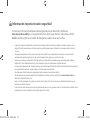 19
19
-
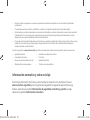 20
20
-
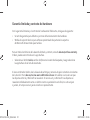 21
21
-
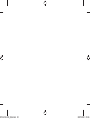 22
22
-
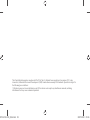 23
23
-
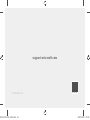 24
24
Microsoft C3K1943 surface Laptop GO Manual de usuario
- Tipo
- Manual de usuario
El Microsoft C3K1943 Surface Laptop GO es un portátil ligero y compacto que ofrece una experiencia de usuario fluida y eficiente. Con su procesador Intel Core i5 de 11ª generación, 8 GB de RAM y 256 GB de almacenamiento SSD, puede manejar fácilmente tareas cotidianas como navegación web, procesamiento de textos y hojas de cálculo. Su pantalla táctil PixelSense de 12,4 pulgadas con una resolución de 1536 x 1024 píxeles proporciona imágenes nítidas y vibrantes, perfectas para ver películas, editar fotos o simplemente navegar por la web.